2.4 安裝後任務
2.4.1 輸入驅動程式組態檔案
範例 Exchange 5.5 驅動程式組態會建立驅動程式正常運作所需的物件並設定其組態。
例如,請考量下列案例:
在實驗室中建立驅動程式集和驅動程式物件。 設定驅動程式的組態之後,儲存組態。 為了節省時間並保持與在實驗室中正常運作的相同設定,請將驅動程式的組態檔案從實驗室環境輸入生產環境。
使用 iManager 輸入
-
在 iManager 中,選取「」>「」。
-
選取是將組態檔案置於新驅動程式集中還是現有驅動程式集中。
在下列情況下,選取「」:
- 該驅動程式應與網路樹中的其他驅動程式進行邏輯群組。
- 伺服器可以處理新驅動程式將會產生的其他流量。
- 您想要更新或自定現有的驅動程式。
例如,您可以將驅動程式指向不同的容器,但是保持已設定的所有規則不變。
-
在「輸入驅動程式」對話方塊中,選取 Exchange 5_5 驅動程式,然後按「」。
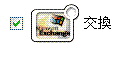
-
捲動至下列參數並提供必要資訊。 請參閱介面中提供的描述。
-
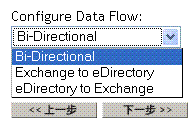
-
使用「角色授權」是一個設計決策。 除非您已檢視《Novell Identity Manager 3.0 管理指南》中的「建立並使用授權」,否則請勿選取此選項。
如果您選取此選項,則還要提供「」的相關資訊。
- 遠端主機名稱和連接埠
- 驅動程式密碼
- 遠端密碼
-
定義安全性等值。
傾向於指定「管理員」。 不過,您可能要建立 DriversUser (舉例來說),並將安全性等值指定給該使用者。
-
識別代表「管理角色」的所有物件,並將它們自複製中排除。
排除在步驟 5 中指定的安全性等值物件 (例如,DriversUser)。如果您刪除安全性等值物件,則您已從驅動程式中移除權限。 因此,驅動程式無法對 Identity Vault 進行變更。
-
(條件式) 如果您是在重新建立或升級驅動程式,請選取「」,然後按「」。
-
在「摘要」螢幕中,檢視選項,然後按一下「」。
如果您需要進行變更,請按一下「」。
輸入之後,設定安裝程式之「驅動程式集」物件和「驅動程式」物件的組態,然後啟動或重新啟動驅動程式。
使用 Designer for Identity Manager 輸入
您可以使用 Designer for Identity Manager 來輸入 JDBC 的基本驅動程式組態檔案。 此基本檔案會建立驅動程式正常運作所需的物件和規則並設定其組態。
下列程序說明其中一種輸入範例組態檔案的方式:
-
在 Designer 中開啟專案。
-
在模擬器中,在「驅動程式集」物件上按一下滑鼠右鍵,然後選取「」。
-
從下拉式清單中,選取「」,然後按一下「」。
-
在「執行提示驗證」視窗中,按一下「」。
-
填入欄位以設定驅動程式的組態。
請指定與環境相關的資訊。
-
指定完參數後,請按一下「」來輸入驅動程式。
-
自定並測試驅動程式。
-
將驅動程式部署至 Identity Vault。
2.4.2 設定 Exchange 伺服器的組態
本節包含設定 Exchange 伺服器之組態以與 Identity Manager Driver for Exchange 搭配使用的相關資訊。 您應該已經熟悉 Exchange 管理和部署。
您必須擁有關於設定的下列資訊,才能繼續:
- 將與驅動程式同步化的「Exchange 伺服器」名稱。
- 要管理的 Exchange 網站名稱。
- Exchange 伺服器的 IP 位址或主機名稱。
- Exchange 服務帳戶的名稱及其密碼。
如果 Exchange 伺服器與 Identity Vault 在相同的電腦上執行,請卸載輕量目錄存取協定 (LDAP) 伺服器或重新設定其組態,以在不同的連接埠上執行。
若要卸載輕量目錄存取協定 (LDAP),請執行下列動作:
-
在「」中,按兩下「」。
-
捲動至 ldap.dlm 並選取它,然後按一下「」。
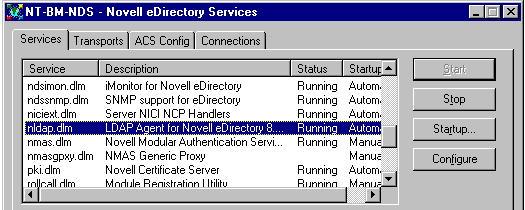
若要重新設定輕量目錄存取協定 (LDAP) 的組態以在不同的連接埠上執行,請執行下列動作:
-
在 Novell iManager 中,選取「」>「」。
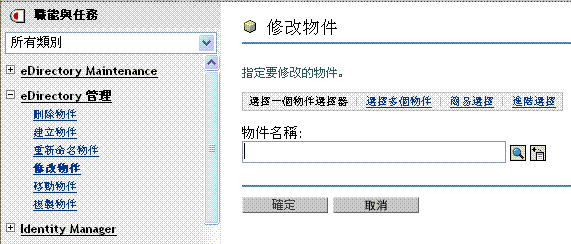
-
導覽至「LDAP 伺服器」物件並選取它。
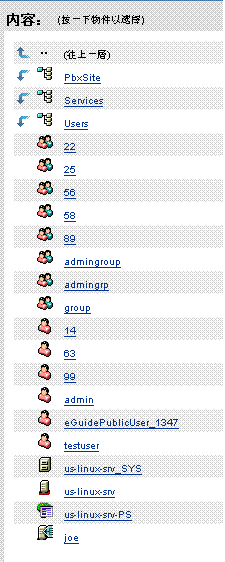
-
從下拉式清單中,選取「」>「」。
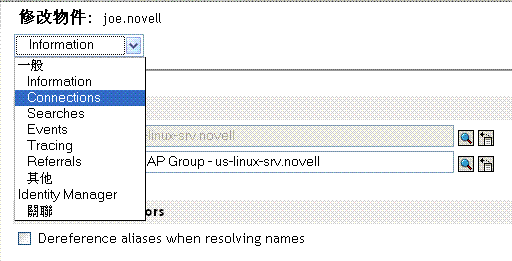
-
捲動至「連接埠」區段。
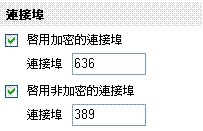
-
將「」變更為 389 以外的值,然後按一下「」。
如果其他輕量目錄存取協定 (LDAP) 服務已經使用連接埠 389,請變更 Exchange 伺服器的 LDAP 埠號碼,以便其不會與其他服務發生衝突。 如果您變更 Exchange 伺服器的連接埠號碼,請同時變更 Identity Manager Driver for Exchange 所查看的 LDAP 埠。 請參閱Section 4.6, 指定 LDAP 埠 。
2.4.3 安裝遠端 Exchange 驅動程式
驅動程式不需要與「Exchange 伺服器」在相同的機器上執行。 不過,當從遠端執行時,該驅動程式只能在 NT 伺服器或成員伺服器 (它們與 Exchange 伺服器領域屬於相同的領域) 上執行。 此限制是 Microsoft 強制的 NT 身分證明限制。
安裝驅動程式的 NT 伺服器需要先安裝下列三個 Microsoft .dll 檔案,然後才能執行驅動程式: libxds.dll、exchmem.dll 和 expsrv.dll。「Exchange 管理員」程式會安裝這些檔案。 您可以從 Microsoft Exchange Server CD 安裝「Exchange 管理員」。
建立新的 Exchange 信箱時,遠端驅動程式不會建立 NT 帳戶。 這也是由於驅動程式所使用之 Microsoft DAPI 應用程式介面 (API) 所強制的限制。
如需安裝「遠端載入器」的指示,請參閱《Novell Identity Manager 3.0 管理指南》中的「設定已連接系統」。
2.4.4 設定驅動程式過濾器的組態
修改「發行者」和「訂閱者」通道上的過濾器,以包括要 Identity Manager 處理的物件類別和屬性。
-
在 iManager 中,按一下「」>「」。
-
尋找包含 Exchange 驅動程式的驅動程式集,然後按一下驅動程式的圖示,以顯示「Identity Manager 驅動程式概觀」頁面。
-
按一下驅動程式過濾器圖示。
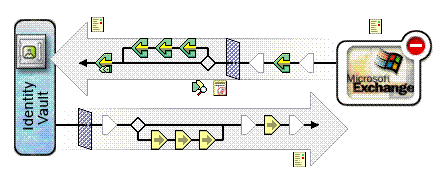
-
(選擇性) 新增要 Identity Manager 處理的類別。
Exchange 驅動程式支援「配送清單」、「遠端」和「信箱」類別。
-
啟用同步化
如下圖中的紅 X 所示,當您新增類別時,未啟用「發行者」和「訂閱者」通道。
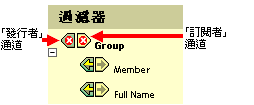
若要啟用通道,請按一下通道圖示,然後按一下「」。

-
按一下「」,以儲存變更。
郵件綽號是「Exchange 管理員」中「一般」頁面上的「別名」屬性。 它是驅動程式支援的 Exchange 屬性名稱,但是未映射至任何現有的 eDirectory 屬性。 您可以根據組織的需要,修改「綱要映射」規則,以將此 Exchange 屬性映射至現有或新的 eDirectory 屬性 (延伸綱要之後)。 請確定您新增的任何映射語法都有效。 您也可以在樣式表中處理它。
2.4.5 啟動驅動程式
-
在 iManager 中,按一下「」>「」。
-
瀏覽並選取驅動程式所在的驅動程式集。
-
在要啟動的驅動程式中,按一下下拉式清單的圖示。
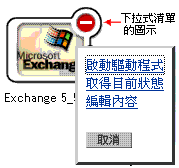
-
選取「」。
啟動驅動程式之後,您可以開啟 DSTrace 以查看驅動程式處理的詳細資訊。
對個別物件進行變更時,物件會逐個進行同步化。 若要立即同步化,請啟始同步化,如移轉並重新同步化資料中所述。
2.4.6 移轉並重新同步化資料
Identity Manager 會在資料發生變更時,對其進行同步化。 若要立即同步化所有資料,您可以選擇下列選項﹕
-
從 eDirectory 移轉資料: 可讓您選取要從 eDirectory 移轉至應用程式的容器或物件。 當您移轉物件時,Metadirectory 引擎會將所有的「相符」、「佈置」、「建立」規則以及「訂閱者」過濾器都套用至該物件。
-
移轉資料至 eDirectory: 可讓您定義 Metadirectory 引擎用來將物件從應用程式移轉至 Novell eDirectory 的準則。 當您移轉物件時,Metadirectory 引擎會將所有的「相符」、「佈置」、「建立」規則以及「發行者」過濾器都套用至該物件。 使用在「類別」清單中指定的順序,將物件移轉至 eDirectory。
-
同步化: Metadirectory 引擎會在「訂閱者」類別過濾器中尋找並處理這些類別的所有物件。 並會合併相關聯的物件。 將未關聯的物件做為「新增」事件處理。
若要使用上述其中一個選項,請執行下列動作:
-
在 iManager 中,選取「」>「」。
-
尋找包含 Exchange 驅動程式的驅動程式集,然後按兩下驅動程式圖示。
-
按一下適當的移轉按鈕。
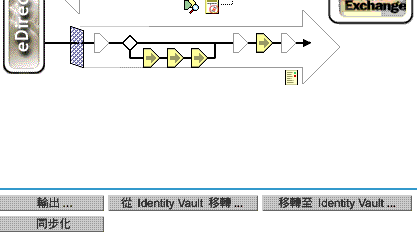
2.4.7 啟動驅動程式
請在安裝後 90 天內啟動驅動程式。 否則,驅動程式會停止運作。
如需啟動的相關訊息,請參閱《 Identity Manager 3.0 安裝指南》中的「啟用 Novell Identity Manager 產品」。